- Игры продолжают давать сбой в Windows 10 по многим причинам, например из-за устаревшего драйвера или другого программного обеспечения.
- Чтобы исправить эту ошибку, вам следует проверить настройки антивируса или встроенное решение безопасности Windows.
- Когда все игры на вашем ПК дают сбой, обязательно проверьте оборудование вашего компьютера.
- Кроме того, вам следует проверить дополнительные настройки, которые вы, возможно, сделали для графического процессора.
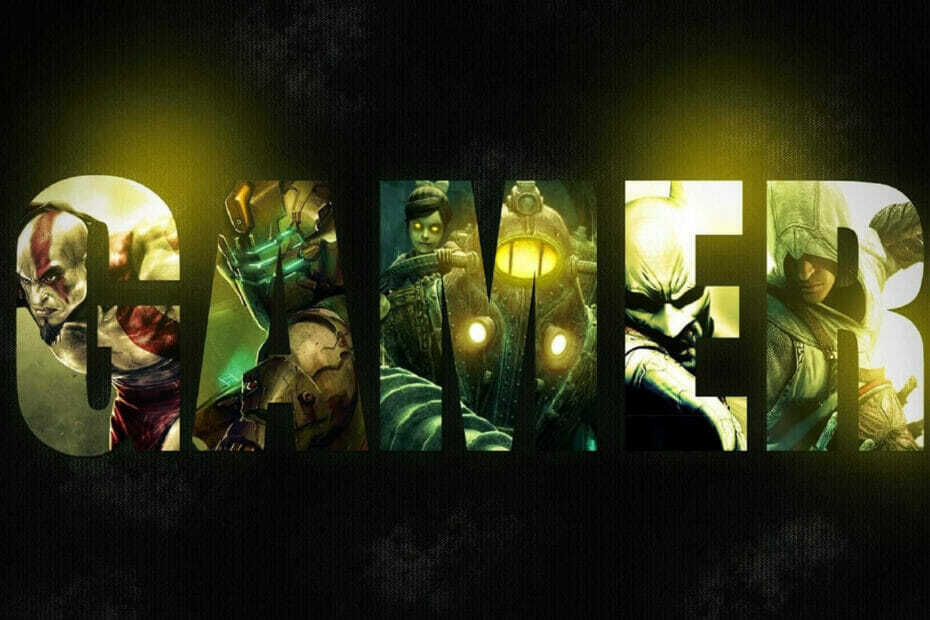
Это программное обеспечение исправит распространенные компьютерные ошибки, защитит вас от потери файлов, вредоносных программ, сбоев оборудования и оптимизирует ваш компьютер для максимальной производительности. Исправьте проблемы с ПК и удалите вирусы прямо сейчас, выполнив 3 простых шага:
- Скачать Restoro PC Repair Tool который поставляется с запатентованными технологиями (патент доступен здесь).
- Нажмите Начать сканирование чтобы найти проблемы с Windows, которые могут вызывать проблемы с ПК.
- Нажмите Починить все для устранения проблем, влияющих на безопасность и производительность вашего компьютера
- Restoro был загружен 0 читатели в этом месяце.
На платформе Windows миллионы игроков, и, поскольку большинство пользователей обновили до Windows 10, можно с уверенностью сказать, что Windows 10 в настоящее время самая популярная игровая система.
Несмотря на свою популярность, кажется, что игры сбой в Windows 10, давайте посмотрим, сможем ли мы как-нибудь это исправить.
Многим из нас нравится играть в видеоигры на ПК, но некоторые пользователи сообщили, что игры крушение в Windows 10. Сообщается о некоторых неприятных проблемах:
- Вылет игр на рабочий стол - Если у вас возникла эта ошибка, возможно, проблема в конфигурации вашей игры. попробуйте изменить настройки игры и проверьте, решает ли это проблему
- Все игры вылетают - Некоторые пользователи сообщили, что все игры вылетают на их ПК с Windows 10; это может быть большой проблемой, но вы сможете исправить ее, используя одно из наших решений.
- В играх Steam вылетает Windows 10 - Практически все геймеры используют Steam, но несколько пользователей сообщили, что Вылет игр Steam на их ПК; чтобы решить эту проблему, обязательно проверьте игровой кеш ваших игр Steam
- Вылет старых игр Windows 10 - По словам пользователей, похоже, что старые игры вылетают в Windows 10; если у вас возникла та же проблема, вы можете решить ее, запустив игры в режиме совместимости.
- Сбой Windows 10 при игре в игры - Если у вас возникла эта проблема, возможно, проблема связана с драйверами дисплея; просто переустановите или обновите драйверы и проверьте, решает ли это проблему
- В играх происходит случайный сбой Windows 10 - Если игры случайно вылетают в Windows 10, проблема может заключаться в настройках разгона; чтобы решить проблему, удалите настройки разгона и проверьте, решает ли это проблему
- Вылет игры при запуске - Несколько пользователей сообщили, что не могут играть в игры, потому что они продолжают давать сбой при запуске; чтобы решить проблему, вам необходимо проверить и удалить все сторонние приложения, которые могут мешать работе ваших игр.
Как исправить сбои игры в Windows 10?
1. Обновите драйверы дисплея

В зависимости от того, какой тип видеокарты вы используете, всегда полезно обновлять драйверы. Для этого вам нужно найти модель вашего видеокарта и посетите сайт производителя.
Если есть драйверы для Windows 10, убедитесь, что вы их загрузили, но если производитель еще не выпустили драйверы для Windows 10, вы можете просто загрузить последние версии драйверов для Windows 8.
Все ваши драйверы необходимо обновить, но выполнение этого вручную занимает много времени, поэтому мы рекомендуем вам использовать стороннее решение для автоматического обновления драйверов.
 Если вы геймер, производитель фото / видео или ежедневно занимаетесь какими-либо интенсивными визуальными процессами, то вы уже знаете о важности своей видеокарты (GPU).Чтобы убедиться, что все идет гладко и избежать каких-либо ошибок драйвера графического процессора, обязательно используйте полный помощник по обновлению драйверов, который решит ваши проблемы всего за пару кликов, и мы настоятельно рекомендуем DriverFix.Выполните следующие простые шаги, чтобы безопасно обновить драйверы:
Если вы геймер, производитель фото / видео или ежедневно занимаетесь какими-либо интенсивными визуальными процессами, то вы уже знаете о важности своей видеокарты (GPU).Чтобы убедиться, что все идет гладко и избежать каких-либо ошибок драйвера графического процессора, обязательно используйте полный помощник по обновлению драйверов, который решит ваши проблемы всего за пару кликов, и мы настоятельно рекомендуем DriverFix.Выполните следующие простые шаги, чтобы безопасно обновить драйверы:
- Скачайте и установите DriverFix.
- Запустите программу.
- Подождите, пока DriverFix обнаружит все неисправные драйверы.
- Приложение теперь покажет вам все драйверы, у которых есть проблемы, и вам просто нужно выбрать те, которые вы хотели исправить.
- Подождите, пока приложение загрузит и установит новейшие драйверы.
- Запустить снова ваш компьютер, чтобы изменения вступили в силу.

DriverFix
Держите свой графический процессор на пике своей производительности, не беспокоясь о его драйверах.
Посетить вебсайт
Заявление об отказе от ответственности: эту программу необходимо обновить с бесплатной версии для выполнения некоторых конкретных действий.
2. Обновите свою Windows 10

Если это проблема Windows 10, всегда полезно поддерживать Windows 10 в актуальном состоянии. Это кажется серьезной проблемой, поэтому, скорее всего, Microsoft исправит ее с помощью следующее обновление Windows 10.
Если ваши драйверы обновлены, как и ваша Windows 10, в большинстве случаев этого достаточно, чтобы исправить любые сбои в игре. Если проблема не исчезнет, она, вероятно, будет устранена с помощью новейшего обновления Windows 10.
3. Запускайте игры в оконном режиме

Как вы, наверное, знаете, большинство игр можно запускать в оконном или полноэкранном режиме, и если у вас возникают сбои в играх в Windows 10, не помешает попробовать запустить их в оконном режиме.
Для этого вам нужно зайти в настройки видео в вашей игре и найти возможность запустить ее в оконном режиме.
Многие игры поставляются с приложением, которое позволяет вам установить параметры отображения перед запуском игры, так что вы также можете попробовать их использовать, если не можете запустить игру.
Если вас интересует, как решать проблемы с игрой в полноэкранном режиме, ознакомьтесь с этим полезное руководство.
4. Проверьте свое оборудование

Многие пользователи сообщали, что игры вылетают на их ПК, и иногда эта проблема может быть вызвана вашим аппаратное обеспечение. Неисправный модуль памяти может вызвать эту проблему, поэтому обязательно проверьте свою память.
Самый простой способ сделать это - извлечь из компьютера все карты памяти, кроме одной, и проверить, не возникает ли проблема. Если вы хотите выполнить детальную проверку, вы можете использовать MemTest86 +.
Просто скачайте этот инструмент, создать загрузочный диск и загрузите с него свой компьютер. Теперь запустите сканирование в течение часа или около того, чтобы просканировать вашу оперативную память.
Имейте в виду, что вам нужно будет сканировать каждую карту памяти индивидуально с помощью MemTest86 + в течение часа или около того, чтобы найти неисправный модуль, поэтому этот метод может занять некоторое время.
После обнаружения неисправного модуля удалите его или замените, и проблема должна быть решена. Если вы ищете лучшие инструменты для сравнительного анализа, доступные прямо сейчас, ознакомьтесь с этим список с нашими лучшими выборами.
5. Проверьте свой антивирус

Если игры вылетают на вашем ПК с Windows 10, проблема может быть связана с вашим антивирусом.
Некоторые антивирусные инструменты могут мешать работе ваших игр и вызывать эту ошибку. Однако вы можете решить проблему, просто проверив свой антивирус конфигурация.
Прежде всего, найдите функцию игрового режима и включите ее. Эта функция есть во многих антивирусных приложениях, и, используя ее, вы убедитесь, что ваш антивирус никоим образом не мешает вашим играм.
Если это не помогло, попробуйте добавить каталог игры в список исключений вашего антивируса и проверьте, помогает ли это.
Если проблема не устранена, возможно, вы захотите отключить антивирус в качестве временного решения. В последнем случае вам, возможно, придется удалить антивирус.
Запустите сканирование системы, чтобы обнаружить потенциальные ошибки

Скачать Restoro
Инструмент для ремонта ПК

Нажмите Начать сканирование чтобы найти проблемы с Windows.

Нажмите Починить все для устранения проблем с запатентованными технологиями.
Запустите сканирование ПК с помощью Restoro Repair Tool, чтобы найти ошибки, вызывающие проблемы с безопасностью и замедление. После завершения сканирования в процессе восстановления поврежденные файлы заменяются новыми файлами и компонентами Windows.
Многие пользователи сообщали о проблемах с антивирусом AVG, но другие антивирусные инструменты также могут вызывать эту проблему.
Для пользователей Norton у нас естьспециальный гидо том, как полностью удалить его с вашего ПК. Естьаналогичное руководстводля пользователей McAffe.
Иногда переход на другое антивирусное программное обеспечение может решить проблему, и если вы ищете новый антивирус, вы можете проверить наше рекомендуемое решение.
Инструмент предлагает отличные функции безопасности и поддерживает игровой режим, поэтому он никоим образом не мешает вашим играм.
⇒ Получить Bullguard
6. Проверьте настройки Защитника Windows
- Открой Приложение настроек. Вы можете сделать это быстро, нажав Клавиша Windows + I.
- Когда откроется приложение "Настройки", перейдите к Обновление и безопасность раздел.

- Выбирать Безопасность Windows с левой панели.
- На правой панели выберите Откройте Безопасность Windows.

- Перейдите к Защита от вирусов и угроз.

- Теперь перейдите к Настройки защиты от вирусов и угроз.

- Нажмите Добавить или удалить исключения.

- Нажмите Добавить исключение, Выбрать Папка и выберите каталог с игрой.


Теперь проверьте, решена ли проблема. Если проблема не устранена, возможно, вы захотите отключить Защитник Windows. Для этого просто выполните шаги 1–4 сверху, затем отключите Защита в режиме реального времени.
Защитник Windows - это встроенное решение безопасности в Windows 10, и если у вас не установлен сторонний антивирус, Защитник Windows будет действовать как антивирусное программное обеспечение.
Хотя Защитник Windows является надежным приложением с точки зрения безопасности, иногда он может мешать вашим играм.
Имейте в виду, что отключение Защитника Windows сделает вашу систему уязвимой, поэтому вы можете подумать о приобретении нового антивирусного решения или высоконадежного VPN.
Cyberghost VPN является одним из лидеров на рынке VPN и получает наши рекомендации за его хорошую производительность.
7. Удалите настройки разгона или разогните видеокарту

Многие пользователи склонны разгон свое оборудование, чтобы добиться лучшей производительности в играх. Однако иногда ваша система может стать нестабильной из-за разгона.
Если игры вылетают на вашем ПК, это может быть связано с разгоном, поэтому, если вы недавно разгоняли свою систему, обязательно удалите все настройки разгона.
Несколько пользователей сообщили, что они решили проблему, просто разогнав свой GPU. По их словам, они использовали EVGA Precision X16 для снижения графического процессора и целевого энергопотребления.
Кроме того, они снизили временную цель графического процессора и включили Kboost. Имейте в виду, что разгон и разгон могут быть потенциально опасными и могут привести к нестабильности системы.
В худшем случае вы можете повредить свое оборудование, если не будете осторожны, поэтому вы разгоняете и разгоняете свое оборудование на свой страх и риск.
8. Проверить сторонние приложения

Иногда игры вылетают на Windows 10 из-за сторонних приложений. По словам пользователей, проблема была вызвана FRAPS, но после его удаления проблема была полностью решена.
Похоже, что приложения, использующие DirectX могут вызвать появление этой проблемы, поэтому обязательно удалите их.
Есть несколько способов удалить приложение, и лучший способ - использовать программу удаления. Инструмент удалит все файлы и записи реестра, связанные с приложением, которое вы хотите удалить.
Он предназначен для использования, и он должен иметь возможность без проблем удалить любое приложение с вашего ПК. После удаления проблемного приложения проблема должна быть полностью решена.
⇒Получить деинсталлятор IOBit
Мы надеемся, что эти решения помогли вам, и теперь вы можете играть в свою любимую игру в Windows 10 без сбоев или других ошибок.
Мы также должны упомянуть платформу Steam, поэтому, если у вас есть какие-либо проблемы, связанные с играми Steam, вы можете попытаться найти решение в нашем специальное руководство по проблемам Steam.
На этом все, если у вас есть какие-либо комментарии или предложения, просто оставьте свои мысли в разделе комментариев ниже.
 По-прежнему возникают проблемы?Исправьте их с помощью этого инструмента:
По-прежнему возникают проблемы?Исправьте их с помощью этого инструмента:
- Загрузите этот инструмент для ремонта ПК получил рейтинг "Отлично" на TrustPilot.com (загрузка начинается на этой странице).
- Нажмите Начать сканирование чтобы найти проблемы с Windows, которые могут вызывать проблемы с ПК.
- Нажмите Починить все исправить проблемы с запатентованными технологиями (Эксклюзивная скидка для наших читателей).
Restoro был загружен 0 читатели в этом месяце.
Часто задаваемые вопросы
Наиболее частые причины - это программные помехи или драйверы. Взгляните на наши руководство по исправлению сбоев игры.
У этой проблемы есть разные причины, однако вы можете воспользоваться нашим руководство по избавлению от сбоев FIFA 21.
PUBG - отличная многопользовательская игра, но если у вас возникли проблемы с ней, ознакомьтесь с нашими руководство по устранению сбоев PUBG при запуске или во время игры.


